Se você tem algum arquivo de foto digital que está com a data errada, está ainda mais fácil consertar isso no Windows ou Mac.
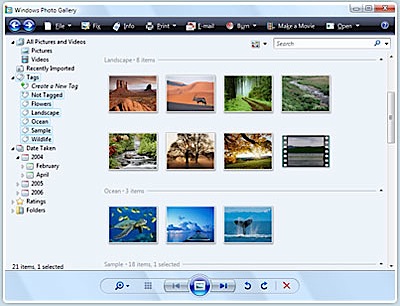
Já tinha falado sobre o assunto em outro artigo, mas que mostrava um jeito de alterar a data da foto via linha de comando, o que não é nada prático.
Todo arquivo de foto digital guarda informações sobre a camera e também dos parâmetros utilizados na hora que a foto foi criada. Dados como tempo de exposição, largura de abertura, velocidade ISO entre outros, a hora da foto. Estas informações são chamados de dados metadata EXIF.
Trocar Data e Hora da Foto no Windows
Se você usa o Windows Vista ou 7, basta usar o Windows Photo Gallery para alterar a data da foto.
1. Clique no botão iniciar, Todos os Programas, Galeria de Fotos do Windows.
2. Se não vir o painel de Informações na lateral da janela, clique em Informações na barra de ferramentas para exibi-lo.
3. Clique na imagem que deseja alterar a data. Para selecionar várias imagens, mantenha pressionada a tecla CTRL e clique em cima de cada imagem.
4. Clique na data na parte superior do painel de Informações.
5. Clique na seta ao lado da data e clique na data correta dno calendário.
6. Clique na hora na parte superior do painel de Informações.
7. Selecione a hora correta.
Leia artigo da Microsoft aqui.
Trocar Data e Hora da Foto no Mac OS X
No Mac OS X você pode usar o iPhoto para alterar a data das fotos.
1. Abra o iPhoto e navegue até onde sua foto está, selecionando uma ou mais imagens.
2. Clique no menu superior Photos -> Ajustar Data e Hora.
3. Escolha a nova data e hora para ajustar as imagens selecionadas.
No Mac OS X caso você não tenha ou não utilize o iPhoto, pode usar duas opções grátis, o Reveal ou o Photo Time Edit.

Stay connected